O OnePlus 5 e o OnePlus 5T (US $ 385 na Amazon) são mais do que dispositivos respeitáveis, cada um oferecendo vantagens em relação aos principais dispositivos Android e, sim, até mesmo à linha iPhone da Apple (US $ 930 na Amazon).
Executando uma versão personalizada do Android, a equipe OnePlus trabalhou muito nos recursos de personalização, juntamente com recursos para melhorar a experiência geral. Aqui estão 11 dicas e viagens para o OnePlus 5 (US $ 370 na Amazon) e o OnePlus 5T.

Personalizar o controle deslizante de alerta
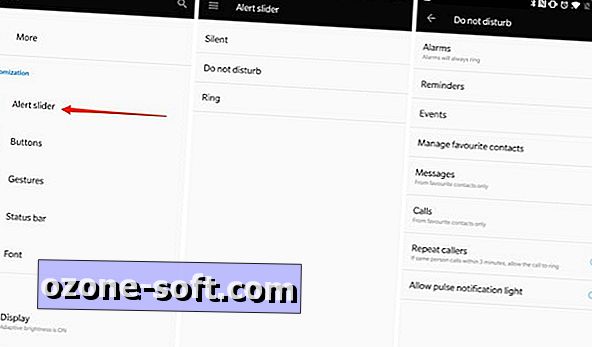
No lado esquerdo do telefone, há um botão físico que desliza para cima e para baixo. Há um total de três posições, com cada uma correspondendo a uma configuração de alerta diferente.
Por exemplo, a posição superior ativará o modo Silencioso. A posição intermediária está vinculada a Não perturbe e o slot inferior está definido como Ring.
No entanto, você pode personalizar exatamente o que Silent, Do Not Disturb e Ring significam.
Abra o botão Configurações > Alerta na seção Personalização .
Selecione uma das três opções para personalizar ainda mais os itens, como se o seu telefone deve ou não vibrar quando o modo Silencioso está ativo ou se os eventos estão OK para avançar no modo Não perturbe.
Botões personalizados
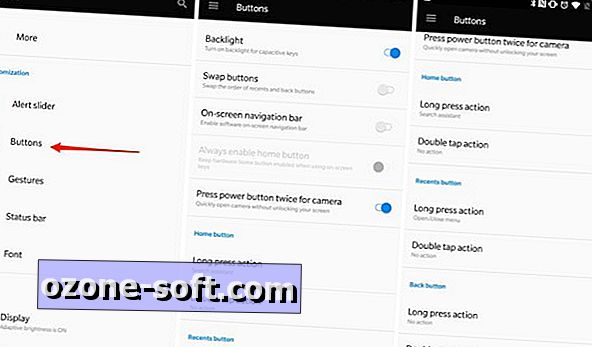
Ficar na seção Personalização do aplicativo Configurações permitirá que você personalize os botões capacitivos para trabalhar da maneira desejada.
Selecione a opção Botões para visualizar uma lista de opções. Você pode trocar a funcionalidade entre os dois botões que flanqueiam o sensor de impressão digital e o botão inicial, ou se livrar deles ao ativar a barra de navegação na tela.
Outras opções incluem personalizar prensas longas ou curtas em qualquer um dos três botões.
Gestos são legais
Mais uma área para olhar em Configurações > Personalização é a opção Gestos .
Usando gestos, você pode fazer coisas como tocar duas vezes na tela para ativá-la enquanto está deitado, desenhando letras em uma tela bloqueada para iniciar rapidamente um aplicativo ou silenciar o telefone sempre que o colocar sobre uma mesa.
Alterar fonte
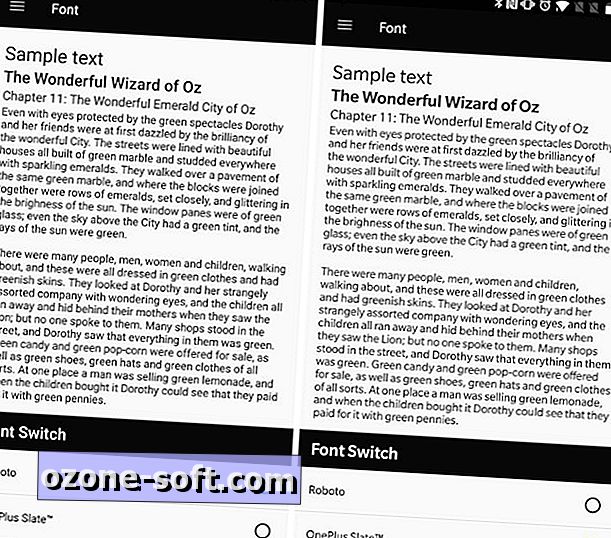
A julgar pela popularidade da mudança de fontes em dispositivos Samsung, esse recurso OnePlus pode agradar muitas pessoas. Você pode alterar a fonte usada em todo o dispositivo, mas agora suas opções estão limitadas ao Roboto (a fonte padrão do Android) e ao OnePlus Slate.
Abra Configurações > Fonte e selecione a fonte que você deseja usar. A alteração levará alguns segundos para ser aplicada sem a necessidade de reiniciar o dispositivo.
Livrar-se da prateleira
A prateleira OnePlus está localizada à esquerda da tela inicial e exibe informações comumente acessadas, como sugestões de aplicativos, previsão do tempo e atalhos de contatos.
Mas para alguns, a prateleira é um espaço e recursos desperdiçados. Felizmente, pode ser desativado com um toque longo na tela inicial, seguido por tocar em Configurações e, em seguida, deslize a chave Shelf para a posição Off.
Alterar ícones de aplicativos
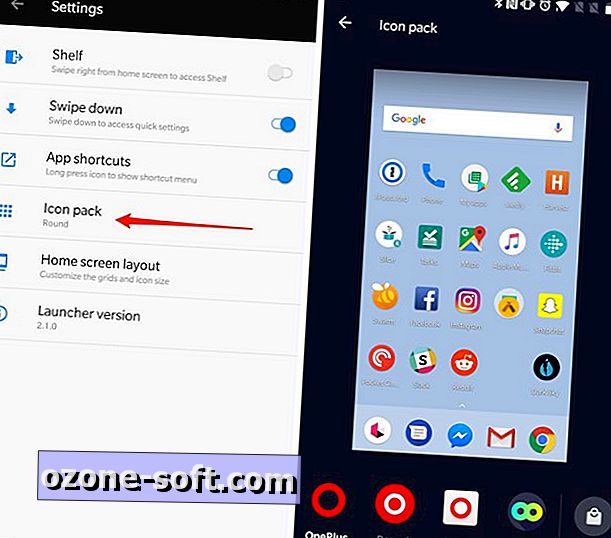
O OnePlus Launcher não só vem com o seu próprio conjunto de formas de ícones de aplicativos personalizados agora, mas também tem suporte embutido para pacotes de ícones encontrados na Play Store. Então, em vez de ter que encontrar um lançador que você goste para usar um pacote de ícones que você adora, basta trocar os ícones sem qualquer problema.
Para visualizar as configurações do ícone do aplicativo, pressione por alguns segundos a tela inicial e selecione Configurações > Pacote de ícones . OnePlus inclui três estilos padrão que você pode visualizar tocando no respectivo ícone, junto com um link para a Play Store para ver mais pacotes de ícones.
Aplicativos de bloqueio
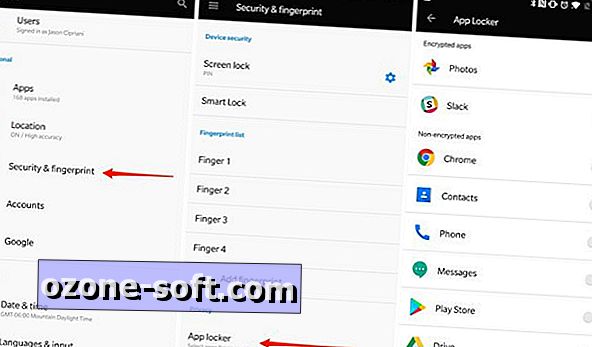
Um recurso um pouco oculto torna possível adicionar uma camada extra de segurança aos aplicativos de sua escolha. Quando ativado, você precisará inserir seu código PIN ou digitalizar uma impressão digital antes que o aplicativo seja totalmente iniciado.
Vá para Configurações > Segurança e impressão digital > App Locker e selecione os aplicativos que você deseja proteger.
Revisão CNET
OnePlus 5T
O OnePlus 5T melhora um telefone principal já sólido e ganhou a nossa Escolha do Editor. Mas se você tiver o OnePlus 5, não se preocupe. Ler resenha
Mantenha os aplicativos do fechamento
Se você for como eu, você abre o alternador de aplicativos esporadicamente e fecha todos os aplicativos abertos. É uma maneira rápida e fácil de liberar alguns recursos - ou pelo menos eu gosto de pensar que é.
Às vezes, porém, faço isso e fecho acidentalmente um aplicativo de música que estou usando ativamente, fazendo com que minha música pare.
Felizmente, no topo da visualização de cada aplicativo há um ícone de cadeado. Tocar nesse ícone "bloqueará" o aplicativo para impedir que ele seja fechado.
Coloque seu jogo em
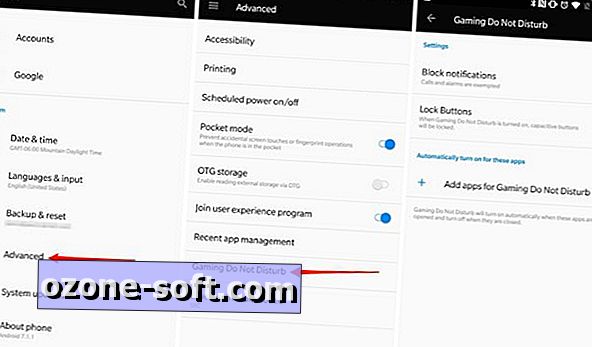
Há um modo de jogo no OnePlus 5 que está enterrado no aplicativo de configurações. Vá para Configurações > Avançado > Jogo não perturbe .
Uma vez lá, você encontrará opções para bloquear notificações e bloquear os botões capacitivos, além de adicionar jogos que você gostaria de ativar o Gaming Do Not Disturb para quando o aplicativo estiver sendo usado.
Mapeie suas fotos
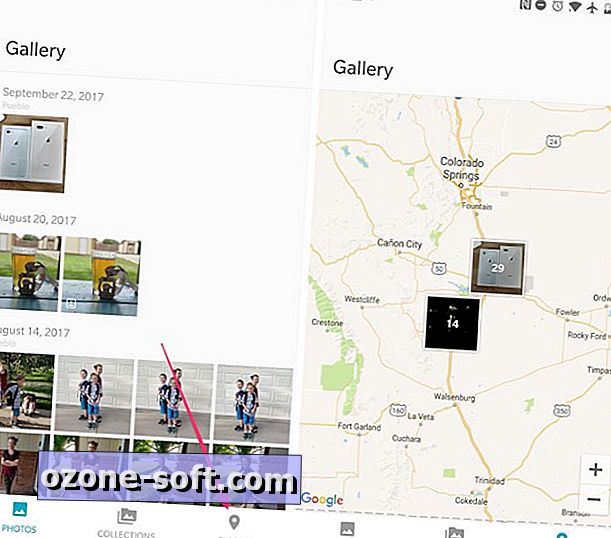
Conforme o OnePlus atualiza sua linha de telefones para o Android Oreo 8.0 (OxygenOS 5.0.1), um novo recurso foi adicionado ao aplicativo Gallery padrão: o Places.
Se você optou por fazer com que o aplicativo da câmera também armazene informações de localização com cada foto tirada, uma nova guia "Lugares" será exibida no canto inferior direito do aplicativo Galeria. Selecione para visualizar suas fotos mapeadas.
Nova interface da câmera
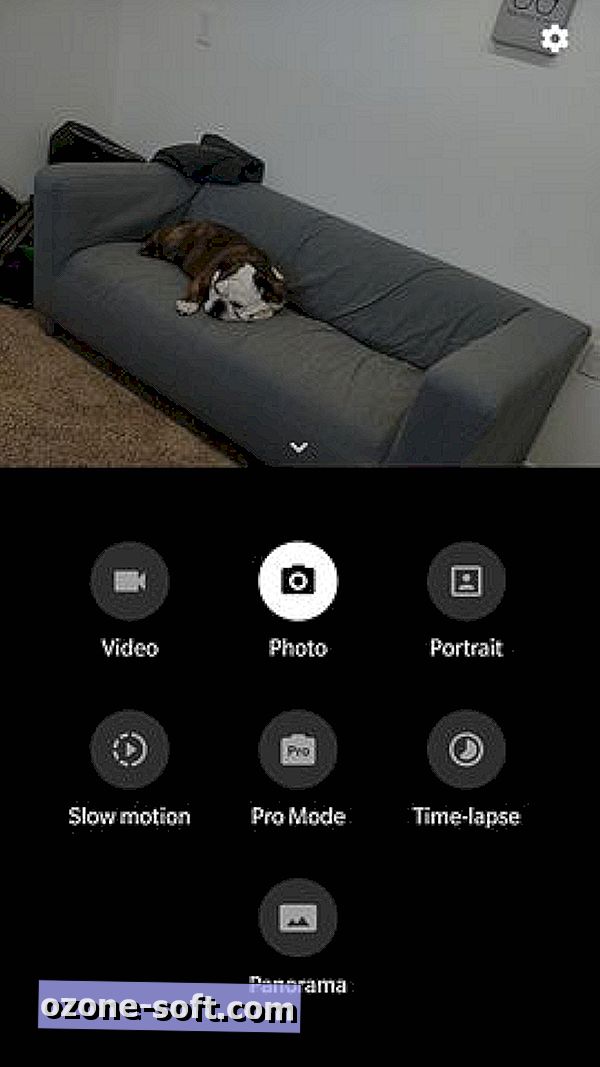
Outro novo recurso, pelo menos no OnePlus 5, que chega junto com o Android Oreo é uma nova interface de aplicativo da câmera. Especificamente, quando no aplicativo Câmera você não desliza mais da borda da tela para alterar os modos de disparo e as configurações de acesso. Agora, deslize para cima a partir da parte inferior da tela para alterar os modos e encontrar o ícone de configurações.
Atualização, 11 de janeiro: esta matéria foi publicada originalmente em 14 de agosto de 2017 e, desde então, foi atualizada para incluir novos recursos.
Revisão OnePlus 5T: Leia o veredicto da CNET.













Deixe O Seu Comentário